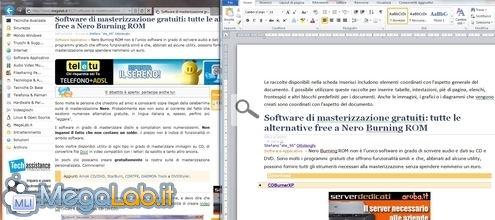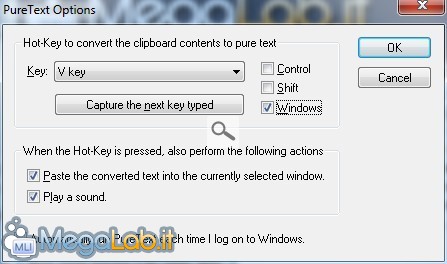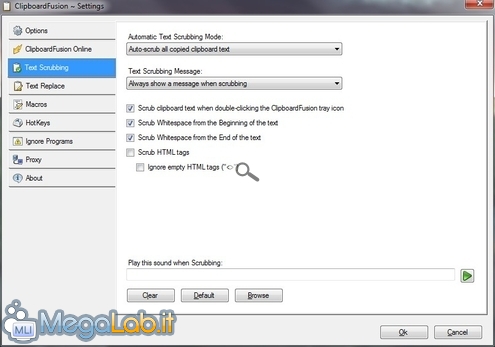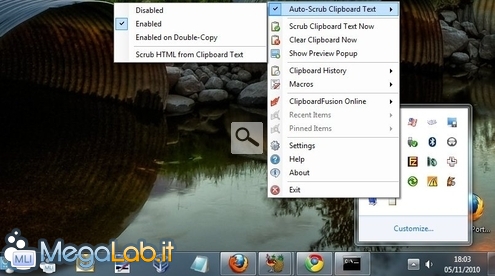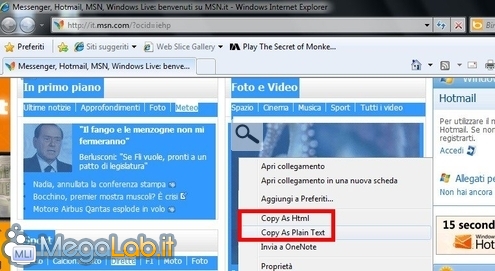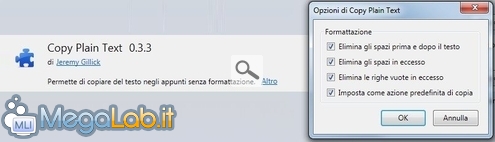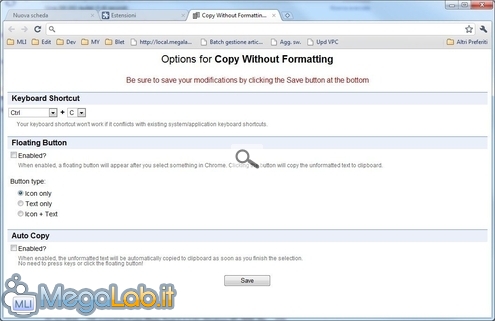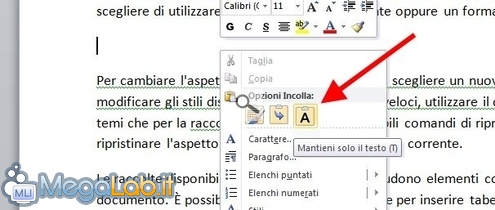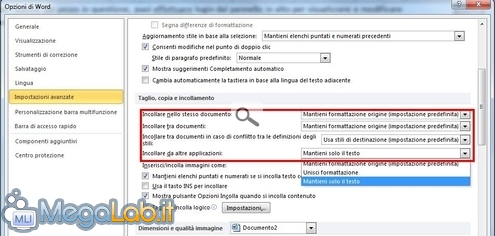Copia-incollare testo senza formattazione su Windows, Firefox, Chome, Internet Explorer e Word
Il comportamento "standard" del copia-incolla di Windows è studiato per essere il più completo possibile: copiando un paragrafo nelle maggior parte dei software in circolazione ed incollandolo poi in un editor di testi come Microsoft Word, la copia conserva la maggior parte della formattazione originale, comprese le eventuali immagini presenti e gli effetti grafici del testo.
Purtroppo però, vi sono numerose circostanze nelle quali non è questo il risultato voluto, e questa caratteristica finisce per essere un grosso intralcio
Un "prelavaggio" di blocco note
La soluzione adottata dagli utenti abituati a litigare con le "cose del computer" è quella di introdurre un passaggio intermedio: incollare dapprima il testo "ricco" in un editor di puro testo come il blocco note, quindi copiarlo di nuovo da qui e, infine, incollarlo nell'applicazione di destinazione.
Questa tecnica risolve effettivamente il problema: dato che l'editor di testo semplice non è in grado di gestire la formattazione, questa viene automaticamente scartata contestualmente al primo "incolla".
Questa procedura può essere sufficiente in caso fosse necessario svolgere l'operazione solo saltuariamente, ma si rivela ben presto tediosa per tutti coloro che avvertissero "di default" questa necessità.
Nel corso di questo articolo, presenteremo una serie di soluzioni nettamente più pratiche, capaci di risolvere, più o meno, il problema alla radice.
"PureText": la soluzione globale
Una buona soluzione per risolvere il problema indipendentemente dall'applicazione in uso è costituita dall'utility PureText.
Una volta aver estratto l'eseguibile dall'archivio scaricabile dalla pagina ufficiale, basta lanciarlo per essere subito operativi. A questo punto, si potrà utilizzare la combinazione da tastiera Win+V per incollare il testo semplice, mentre il tradizionale Ctrl+C continua a permettere di accedere all'incolla "standard".
Selezionando la voce Options.. dal menu contestuale dell'icona posizionatasi nell'Area di notifica, possiamo personalizzare il programma, specificando, ad esempio, una scorciatoia da tastiera differente (non è possibile assegnare Ctrl+V, purtroppo)
PureText non introduce alcun ritardo apprezzabile, e risulta anche piuttosto attento alle risorse: la RAM impiegata non supera mai i 3 MB.
L'applicazione è compatibile con Windows 95 (addirittura!) e successivi, compreso Windows 7. Sono supportate sia le versioni a 32 bit (x86) del sistema operativo, sia quelle a 64 bit (x64).
"ClipboardFusion": l'alternativa per il Ctrl+V diretto
Una validissima alternativa, pur sempre gratuita, è costituita da ClipboardFusion
Una volta aver scaricato ed installato l'utilità, basta copiare e incollare i dati come di consueto per vederli automaticamente ripuliti dalla formattazione.
Se il comportamento risulta troppo invasivo, è possibile scegliere che la pulitura avvenga solamente in caso gli stessi dati venissero copiati due volte in rapida successione: per specificare questa preferenza, accedere al menu contestuale del programma tramite l'inconcina nell'Area di notifica e selezionare Auto-Scrub Clipboard Text -> Enable on Double-Copy
La capacità di ripulire il testo dalla formattazione è, in realtà, solo una delle tante funzioni di cui è dotato questo interessante programmino. I più esigenti saranno felici di sapere che ClipboardFusion è anche in grado di mostrare anteprime dei dati copiati, gestire tutta una serie di sostituzioni automatiche, eseguire macro e, nella versione a pagamento, anche condividere gli appunti fra più computer (allo scopo si veda anche "Come utilizzare il copia-incolla fra più computer") o salvare on-line quanto copiato.
Tanta versatilità non paga alcun pegno in termini prestazionali: le operazioni di copia-incolla rimangono fluide ed immediate come al solito, al costo di appena 1-2 MB di memoria occupata.
L'applicazione è compatibile con tutte le versioni di Windows ancora in circolazione, sia a 32 bit (x86) sia a 64 bit (x64).
"Get Plain Text": rimozione su richiesta
Se l'idea di avere un nuovo processo sempre in esecuzione vi fa storcere il naso, potete impiegare Get Plain Text.
Una volta averlo scaricato ed avviato, questo semplice programmino svolge il proprio compito senza nemmeno visualizzare una schermata di notifica: ripulisce i dati presenti negli appunti da qualsiasi informazione superflua per lasciarvi soltanto il testo semplice.
Una volta svolto il proprio lavoro, si auto-chiude in maniera altrettanto silenziosa.
Appare quindi evidente che disporre di un modo pratico per lanciarlo alla bisogna è fondamentale: la creazione di un collegamento da bloccarsi alla Barra delle applicazioni di Windows 7 (o da copiarsi nella barra di avvio veloce, per le versioni precedenti) è sicuramente una buona idea.
La compatibilità non è esplicitata: la prova svolta sotto Windows 7 64 bit non ha rivelato alcun problema nemmeno quando il software è in esecuzione sulla generazione più recente del sistema operativo Microsoft.
Se le soluzioni "globali" proposte in precedenza non vi soddisfano e desiderate gestire testo semplice solamente all'interno del browser web, potete appoggiarvi ad uno dei componenti aggiuntivi segnalati di seguito.
Nota: Opera non è trattato semplicemente perché tale programma copia testo semplice in maniera nativa.
"Copy Menu" per Internet Explorer
Gli utenti di Internet Explorer possono fare riferimento al plug-in Copy menu, scaricabile sottoforma di eseguibile da installarsi nel sistema da questa pagina.
Una volta completato il setup, il menu contestuale proporrà anche la voce Copy As Plain Text tramite la quale raggiungere il risultato voluto
Purtroppo, non ho trovato il modo di rendere tale scelta quella di default: questo significa che, copiando i dati tramite la scorciatoia da tastiera Ctrl+C, ad esempio, continuerà ad essere prelevata anche la formattazione.
"Copy Plain Text" per Firefox
Gli utenti del Panda Rosso possono copiare testo semplice installando un'estensione dal nome inequivocabile: Copy Plain Text
Uno dei grandi pregi di questo strumento è quello di consentire all'utente di copiare testo semplice di default: per attivare la caratteristica, aprire il pannello di opzioni dell'estensione (Strumenti -> Componenti aggiuntivi -> Estensioni -> Copy Plain Text -> Opzioni), attivare Imposta come azione predefinita di copia e riavviare Firefox.
La versione "ufficiale" di questo componente non viene ormai aggiornata da molti anni. Tuttavia, grazie al lavoro svolto dai ragazzi italiani di eXtenZilla, è disponibile una "mod" compatibile anche con Firefox 4. Può essere prelevata da questa pagina.
"Copy Without Formatting" per Chrome
Copy Without Formatting, installabile da questa pagina, è il nome dell'estensione che permette di copiare il solo testo all'interno di Google Chrome.
Una volta dotato il navigatore del componente, portarsi su Chiave inglese -> Strumenti -> Estensioni -> Copy Without Formatting -> Opzioni: da qui è possibile modificare varie opzioni relative allo strumento, fra le quali anche la scorciatoia da tastiera da abbinarvi
Come è avvio, basta optare per Ctrl+C per copiare testo semplice di default.
Potreste voler attivare anche l'opzione Floating Button: così facendo, il navigatore mostrerà un pulsante volante ogni volta che selezionerete testo all'interno di una pagina che, se cliccato, copierà la selezione negli appunti come testo semplice.
Dalla versione "2007" in avanti, Microsoft Word (e, più in generale, tutti gli applicativi del pacchetto Microsoft Office) offrono una serie di funzioni particolarmente pratiche per incollare testo scartandone la formattazione.
Il modo più rapido
La strada più diretta per incollare testo semplice in Word passa dal menu contestuale: basta fare click con il pulsante destro del mouse nel punto in cui si desidera replicare il contenuto copiato e selezionare la terza icona (una grande A) dal gruppo Opzioni Incolla
Così facendo, il documento riceverà solamente il testo senza la relativa formattazione.
Impostare la preferenza di default
Un'altra strada consiste nell'impostare Word di modo che incolli il solo testo di default. Portatevi su File -> Opzioni -> Impostazioni avanzate. Dalla lista di preferenze sulla destra, individuate Taglio, copia e incollamento (il supervisore delle traduzioni Microsoft doveva essere in ferie quel giorno..)
Da qui, potete specificare un nuovo comportamento di default per il copia-incolla nello stesso documento, fra documenti diversi e fra Office e le altre applicazioni.
Generalmente parlando, vorrete variare solamente Incollare da altre applicazioni portandolo a Mantieni solo il testo.
Dopo aver confermato, provate nuovamente un tradizionale copia-incolla fra Internet Explorer e Microsoft Word e dovreste aver raggiunto il risultato voluto.
MegaLab.it rispetta la tua privacy. Per esercitare i tuoi diritti scrivi a: privacy@megalab.it .
Copyright 2008 MegaLab.it - Tutti i diritti sono riservati